全国高分辨率土地利用数据服务 土地利用数据服务 土地覆盖数据服务 坡度数据服务 土壤侵蚀数据服务 全国各省市DEM数据服务 耕地资源空间分布数据服务 草地资源空间分布数据服务 林地资源空间分布数据服务 水域资源空间分布数据服务 建设用地空间分布数据服务 地形、地貌、土壤数据服务 分坡度耕地数据服务 全国大宗农作物种植范围空间分布数据服务
多种卫星遥感数据反演植被覆盖度数据服务 地表反照率数据服务 比辐射率数据服务 地表温度数据服务 地表蒸腾与蒸散数据服务 归一化植被指数数据服务 叶面积指数数据服务 净初级生产力数据服务 净生态系统生产力数据服务 生态系统总初级生产力数据服务 生态系统类型分布数据服务 土壤类型质地养分数据服务 生态系统空间分布数据服务 增强型植被指数数据服务
多年平均气温空间分布数据服务 多年平均降水量空间分布数据服务 湿润指数数据服务 大于0℃积温空间分布数据服务 光合有效辐射分量数据服务 显热/潜热信息数据服务 波文比信息数据服务 地表净辐射通量数据服务 光合有效辐射数据服务 温度带分区数据服务 山区小气候因子精细数据服务
全国夜间灯光指数数据服务 全国GDP公里格网数据服务 全国建筑物总面积公里格网数据服务 全国人口密度数据服务 全国县级医院分布数据服务 人口调查空间分布数据服务 收入统计空间分布数据服务 矿山面积统计及分布数据服务 载畜量及空间分布数据服务 农作物种植面积统计数据服务 农田分类面积统计数据服务 农作物长势遥感监测数据服务 医疗资源统计数据服务 教育资源统计数据服务 行政辖区信息数据服务
Landsat 8 高分二号 高分一号 SPOT-6卫星影像 法国Pleiades高分卫星 资源三号卫星 风云3号 中巴资源卫星 NOAA/AVHRR MODIS Landsat TM 环境小卫星 Landsat MSS 天绘一号卫星影像
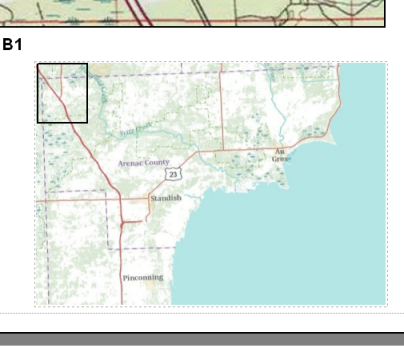
详细地图的空间位置很难确定时,定位器地图可为地图用户提供参考。定位器地图还可用于在某个区域内追踪当前页面所在的位置。
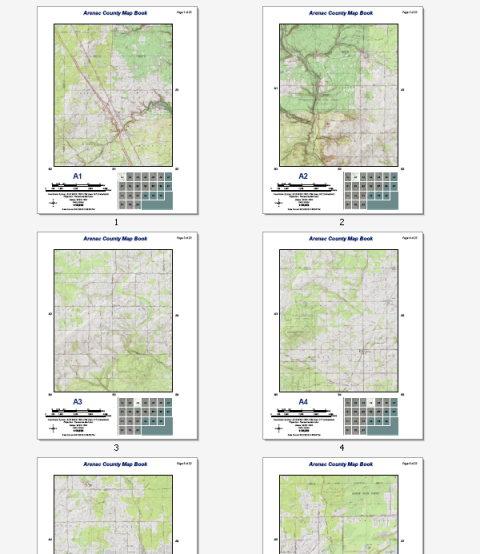
参考系列地图册示例
以上示例显示了密歇根州阿勒纳克县的地形图册。任何具有 Internet 连接的用户均可轻松创建此 22 页系列图册。数据来自 ArcGIS Online 中提供的美国地形图服务。重新创建此地图系列无需其他任何数据。您可使用“数据驱动页面”、“数据驱动页面”工具集中提供的地理处理工具、数据框属性和动态文本轻松地重新创建此参考系列地图册。
通过以下步骤,可再次创建上方地图册中显示的定位器地图。
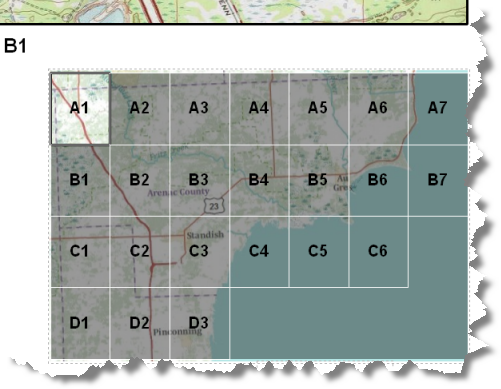
定位器地图示例的特写
这个特定的定位器地图使用从格网索引图层中复制而来的新要素类,然后对其进行编辑以创建两个图层:掩膜图层(灰色)和当前页面图层。掩膜图层用于使定位器地图中不想高亮显示的地图要素变得暗淡。这些要素是不在当前页面中的要素。当前页面图层用于高亮显示位于当前地图页面中的定位器地图中的要素。保留要素及格网索引的属性才能使用页面定义查询从地图册中各页面的掩膜和高亮显示图层中过滤出合适的要素。原始格网索引图层用于标注格网。
为了使灰色掩膜均匀覆盖数据框,还需要再添加一个要素以使掩膜具有类似数据框一样的矩形。此新要素并不会与页面相关联。它的作用是保证整个地图中灰色掩膜的一致性。
本主题提供实现这种效果所需执行的步骤。这只是定位器地图的一个示例。设计此类地图有很多种不同的方法。有关其他示例,请参阅使用范围指示器增强鹰眼图或定位器地图和自定义地图范围。
下方步骤适用的前提假设是,您已经完成了以下主题中概述的各个步骤:
启动地图册
创建格网索引要素
修改格网索引要素图层
启用数据驱动页面
警告:
尽管可以根据自己的地图或地图册调整这些步骤,但请切记,此例中引用的步骤仅针对上方显示的样本地图册。对另一组地图也使用完全相同的上述步骤则可能会产生意想不到的后果。
步骤:
创建一个新数据框,然后将其命名为“定位器地图”。
在布局上确定数据框的位置和大小。
从“详细”数据框中复制格网索引图层和底图图层,然后将其粘贴到“定位器地图”数据框中。
如果您遵循的是创建格网索引要素中介绍的步骤并且使用的是推荐的命名约定,则格网索引图层应为 Arenac_grid_index,而底图图层应为 USA_Topo_Maps。
将此格网索引图层重命名为 Page Labels。
单击标注选项卡。
为标注字段选择 PageName,然后选择合适的标注属性。
选中标注此图层中的要素复选框,然后单击确定。
“定位器地图”数据框现在包含两个图层:一个图层用于标注页面,一个图层用于底图。
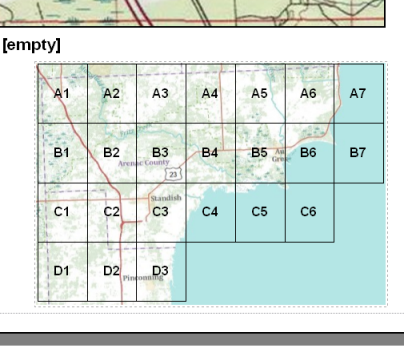
带有索引图层和底图的定位器地图
现在,需要创建一个新要素类,用于实现掩膜和高亮显示效果。
右键单击格网索引图层,然后单击数据 > 导出数据,即可创建新要素类。将此输出要素类保存到格网索引要素所在的位置,并将该要素类命名为 Locator_Mask,然后单击是便可将图层添加到定位器地图中。
在内容列表中,单击 Locator_Mask 图层的符号。
在符号选择器中,将填充颜色更改为黑色,将轮廓宽度更改为 1,将轮廓颜色更改为白色,然后单击确定。
单击显示选项卡,将透明度百分比输入为 60,然后单击确定。
Locator_Mask 图层应如下所示。
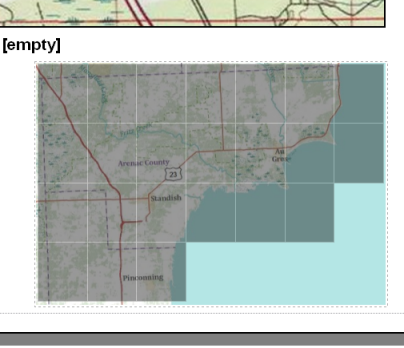
编辑之前的带有掩膜图层的定位器地图
如您所见,灰色掩膜并不均匀覆盖在整个数据框上。
编辑 Locator_Mask 要素类,以使掩膜图层均匀覆盖在数据框上。在下图中添加一个新要素(以红色高亮显示)。
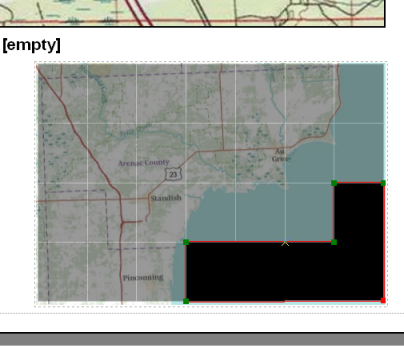
正在编辑时的带有掩膜图层的定位器地图
有关详细的编辑步骤,请参阅创建相邻面。
Locator_Mask 图层应如下所示。
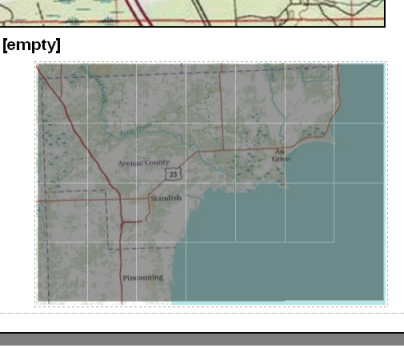
带有掩膜图层的定位器地图
现在,您需要创建一个图层以高亮显示当前页面。
右键单击 Locator Mask 图层,然后从快捷菜单中选择复制。
右键单击“定位器地图”数据框,然后从快捷菜单中选择粘贴图层。
将新图层重命名为 Locator_Mask Current Page。
在内容列表中,单击 Locator_Mask Current Page 图层的符号。
从符号选择器中选择空心,将轮廓宽度更改为 1,然后单击确定。
Locator_Mask Current Page 图层应如下所示。
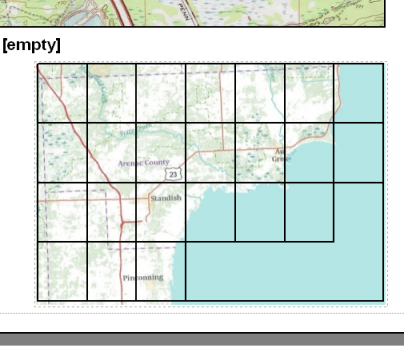
带有当前页面图层的定位器地图
现在,数据框中已有所需的所有图层,您需要设置页面定义查询以便 Locator_Mask 和 Locator_Mask Current Page 图层正确显示。
双击 Locator_Mask 图层,单击定义查询选项卡,然后单击页面定义查询按钮。
如果未显示此按钮,检查是否已启用“数据驱动页面”。页面定义查询功能仅在“数据驱动页面”启用后才可用。
选中启用复选框。
单击页面名称字段箭头,然后选择 PageName。
选择不匹配,然后单击确定退出图层属性 对话框。
ocator_Mask 图层应如下所示。
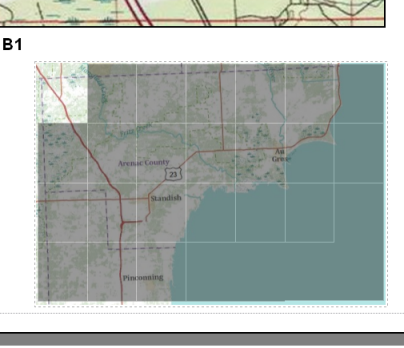
带有页面定义查询的定位器地图掩膜图层
绘制与当前页面不匹配的图层要素。这样,当前页面之外的区域显示灰色掩膜。
双击 Locator_Mask Current Page 图层,单击定义查询选项卡,然后单击页面定义查询按钮。
如果未显示此按钮,检查是否已启用“数据驱动页面”。页面定义查询功能仅在“数据驱动页面”启用后才可用。
选中启用复选框。
单击页面名称字段箭头,然后选择 PageName。
选择匹配,然后单击确定退出图层属性 对话框。
Locator_Mask Current Page 图层应如下所示。
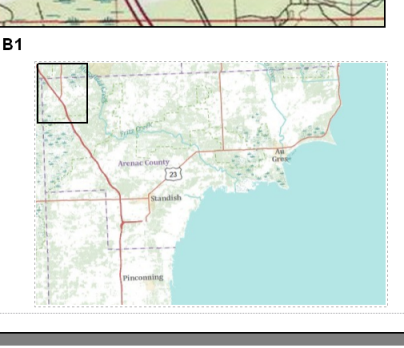
带有页面定义查询的定位器地图当前页面图层
绘制与当前页面匹配的图层要素。
只要所有图层都可见,应看到定位器地图与本文档开头的示例非常相似。当您逐页查看地图册时,定位器地图将随之变化,以便高亮显示当前页面。